Comment activer l’identification de l’appelant en plein écran sur iOS 15 [iPhone 13, iPhone 12 & etc]
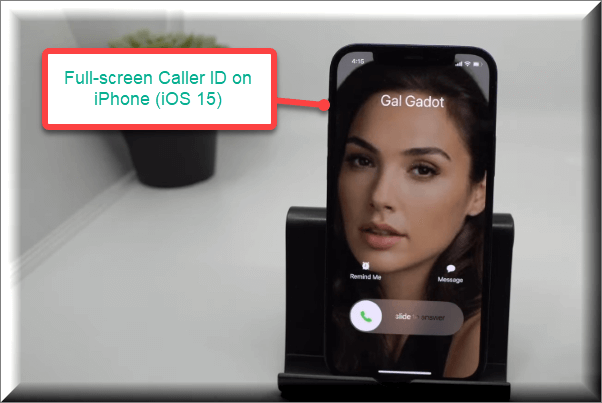
Voulez-vous mettre une photo de l’appelant en plein écran sur votre iPhone fonctionnant sous iOS 15 ? Les appels entrants ont été présentés sous la forme d’une bannière en haut de l’écran si le téléphone est déverrouillé depuis iOS 14, vous n’avez donc pas à être distrait lorsqu’un appel arrive. Ainsi, dans ce guide, vous apprendrez comment pour activer l’identification de l’appelant en plein écran sur iOS 15.
Entre-temps, iOS 15 est la quinzième et la plus récente version majeure du système d’exploitation mobile iOS d’Apple, conçu pour l’iPhone et l’iPod Touch. Il a été révélé au public le 20 septembre 2021et a été annoncé comme le successeur d’iOS 14 lors de la conférence mondiale des développeurs d’Apple en juin 7, 2021. Ajouter des images à vos contacts leur donne une touche plus personnelle. Mais cela s’améliore beaucoup lorsque vous utilisez votre iPhone pour prendre une photo de contact en plein écran. Cela implique qu’au lieu de s’afficher dans un arrangement circulaire, il occupe tout l’écran. Consultez les conseils suivants pour prendre des images de contact en plein écran sur iOS.
Ce que vous apprendrez dans ce guide :
Comment activer l’identification de l’appelant en plein écran sur iPhone
Cette bannière d’avis, cependant, n’est pas pour tout le monde. Que vous utilisiez l’iPhone 13 minuscule avec son petit écran ou l’iPhone 13 Pro Max avec son écran plus grand, les boutons peuvent prêter à confusion et les appels peuvent facilement être manqués. Cela signifie également que des outils tels que Remind Me et Messages ne sont pas disponibles immédiatement.
Heureusement, vous pouvez restaurer l’identification de l’appelant en plein écran sur votre iPhone. Lorsque vous utilisez votre iPhone, tous les appels entrants occupent tout l’écran, exactement comme lorsqu’il est verrouillé. Si vous changez d’avis et préférez une notification par bannière, vous pouvez facilement revenir en arrière. Cependant, avec un iPhone exécutant iOS 15, voici comment obtenir un identifiant d’appelant en plein écran.
Activer l’identification de l’appelant en plein écran dans iOS 15
1. Allez à la Réglages application sur votre iPhone.
2. Faites défiler vers le bas, puis appuyez sur Téléphoner.
3. Dans le menu AUTORISER L’ACCÈS AU PHONT, appuyez sur Les appels entrants.
4. Ici, sélectionnez Plein écran.
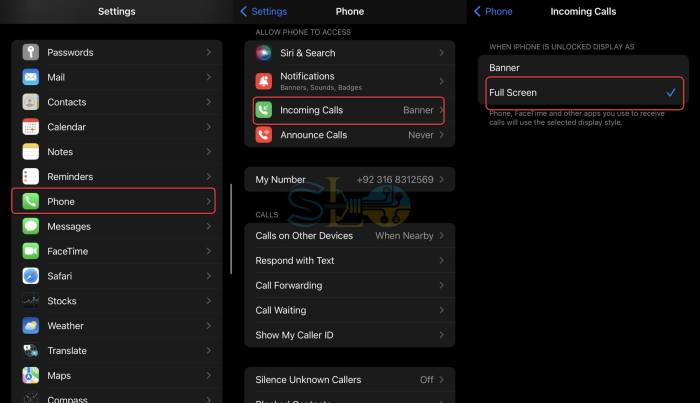
Identification de l’appelant en plein écran sur iOS 15
Vous verrez maintenant des images de contact en plein écran pour les appels entrants, ainsi que l’écran d’appel entrant conventionnel en plein écran sur votre iPhone. Les appels de FaceTime et d’autres applications de chat vocal et vidéo s’afficheront également sur tout l’écran au lieu d’une bannière.
Définir des photos en plein écran pour l’identification de l’appelant dans iOS 15
Avec les photos de contact, les alertes d’appel en plein écran apparaissent encore mieux. Vous pouvez configurer leur photo de contact pour qu’elle s’affiche lors des appels entrants si vous souhaitez personnaliser les alertes d’appel d’amis, de famille ou de collègues.
1. Maintenant, ouvrez le Photos application.
2. Trouvez une photo particulière que vous souhaitez définir pour une personne en particulier. Robinet Modifier.
3. Appuyez sur le culture icône en bas de l’écran. Maintenant, sélectionnez le ratio d’aspect icône dans le coin supérieur droit. Sélectionner 3:4.
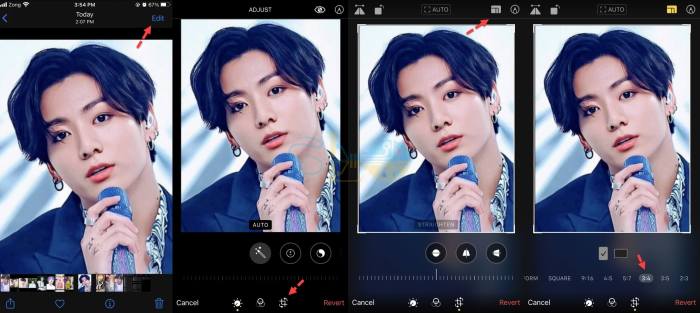
Modifier.
4. Appuyez sur Fait.

Fait
5. Maintenant, appuyez sur le partager icône et sélectionnez Dupliquer.
![Comment activer l'identification de l'appelant en plein écran sur iOS 15 [iPhone 13, iPhone 12 & etc]](https://quedulourd.com/wp-content/uploads/2022/05/1653348096_416_Comment-activer-lidentification-de-lappelant-en-plein-ecran-sur-iOS.jpg)
Dupliquer
6. Trouvez la photo en double et appuyez sur le Partager bouton et sélectionnez Attribuer au contact.
![Comment activer l'identification de l'appelant en plein écran sur iOS 15 [iPhone 13, iPhone 12 & etc]](https://quedulourd.com/wp-content/uploads/2022/05/1653348096_737_Comment-activer-lidentification-de-lappelant-en-plein-ecran-sur-iOS.jpg)
Attribuer au contact
7. Sélectionnez le contact que vous souhaitez utiliser sur la photo. Ajustez-le et sélectionnez Choisir et Mise à jour.
![Comment activer l'identification de l'appelant en plein écran sur iOS 15 [iPhone 13, iPhone 12 & etc]](https://quedulourd.com/wp-content/uploads/2022/05/1653348096_271_Comment-activer-lidentification-de-lappelant-en-plein-ecran-sur-iOS.jpg)
Lorsque la personne pour qui vous avez soumis une photo vous appellera la fois suivante, sa photo apparaîtra en plein écran avec les informations de contact sur votre iPhone.
Ce sont les étapes pour obtenir un plein écran appelé ID sur iPhone fonctionnant sur iOS 15.
Lire la suite:



